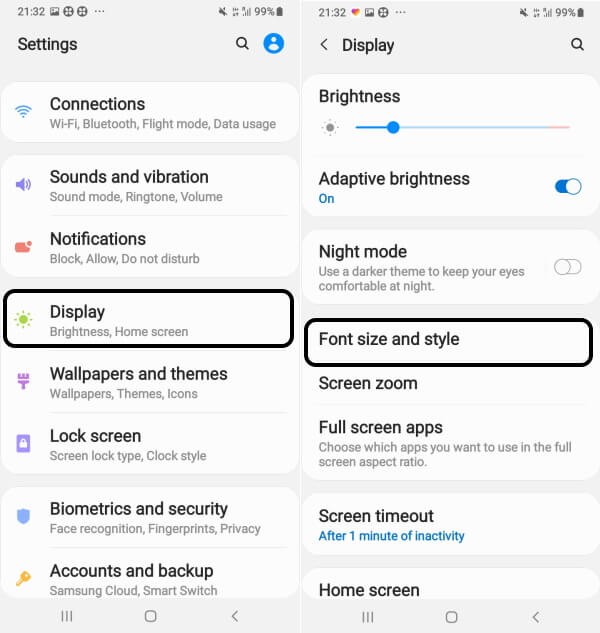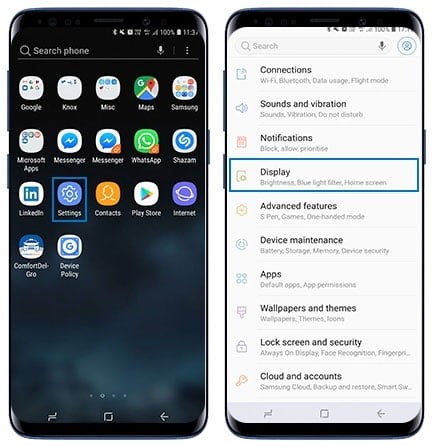چگونه فونت گوشی سامسونگ را تغییر دهیم؟

شاید برایتان جالب باشد که با تغییر دادن فونت گوشی سامسونگ آشنا شوید. پوسته One UI سامسونگ یکی از بهترین پوسته های اندرویدی موجود است. این شرکت موفق شده است تعادل خوبی بین ارائه مجموعه ای مناسب از ویژگی ها و گزینه های سفارشی سازی به کاربران بدون افراط و تفریط ایجاد کند. اگر می خواهید بیشتر درباره ی تغییر دادن فونت گوشی سامسونگ بدانید، تا انتهای متن با ما همراه باشید.
فونت چگونه تغییر می یابد؟
یکی از بهترین ویژگیهای سفارشیسازی One UI، گزینه تغییر و آزمایش فونتهای سیستم جدید در دستگاه Samsung Galaxy شما است. تغییر فونت سیستم ممکن است کار مهمی به نظر نرسد، اما به کل رابط کاربری ظاهر و احساسی تازه کمک می کند. اگر نمیتوانید فونت خود را در کل سیستم تغییر دهید، یک ترفند برای تغییر فونت اندروید، نصب یک راهانداز سفارشی است. این جایگزین صفحه اصلی شما می شود و اغلب بر سایر عناصر UI در سراسر سیستم نیز تأثیر می گذارد.
سامسونگ به شما امکان می دهد فونت تمام دستگاه های گلکسی خود که دارای رابط کاربری One UI هستند تغییر دهید. تغییر دادن فونت گوشی سامسونگ بسیار راحت است.
اگر از خوانایی فونت سیستم راضی نیستید، می توانید فونت های جدید فروشگاه گلکسی را امتحان کنید. GO Launcher لانچری است که به طور خاص برای آن دسته از کاربرانی است که دوست دارند تلفن خود را شخصی سازی کنند. این شامل تغییر فونت است. برای تغییر سبک فونت در GO Launcher، فایل های فونت TTF یا OTF را در گوشی خود کپی کنید. روی صفحه اصلی فشار طولانی دهید و GO Settings را انتخاب کنید. Font–>Select Font را انتخاب کنید. فونت مورد نظر خود را انتخاب کنید یا روی Scan ضربه بزنید تا فایل های ذخیره شده در دستگاه خود را اضافه کنید. این یک تغییر در کل سیستم نخواهد بود، بلکه شامل منوها و نمادهای برنامه می شود.
نحوه تغییر فونت سیستم در دستگاه های گلکسی سامسونگ
ممکن است بتوانید فونتها را با بارگذاری جانبی APK یا سایر فروشگاههای برنامه شخص ثالث نصب کنید، اما احتمالاً هنگام تلاش برای نصب آنها، خطای سازگاری ایجاد میکنند. علاوه بر تغییر فونت سیستم و نصب فونت های جدید، می توانید اندازه فونت را نیز به دلخواه کم یا زیاد کنید. برای دستگاههای غیرسامسونگ، میتوانید مراحل تغییر فونتهای اندروید خود را در اینجا بیابید. در دستگاه Samsung Galaxy خود، به تنظیمات > نمایشگر > اندازه و سبک قلم بروید. در اینجا بر روی Font Style ضربه بزنید. همه نام فونت ها به سبک اصلی خود نمایش داده می شوند. برای انتخاب فونتی که دوست دارید ادامه دهید.
به محض اینکه روی فونتی که دوست دارید ضربه بزنید، در کل سیستم اعمال می شود. اگر میخواهید از فونتهای پررنگ در سرتاسر سیستمعامل استفاده کنید، از Settings > Display > Font size and style کلید ضامن فونت Bold را فعال کنید. تغییر دادن فونت گوشی سامسونگ را از ما بیاموزید.
همچنین می توانید با کشیدن نوار لغزنده به چپ یا راست، اندازه فونت را از اینجا تغییر دهید. افزایش اندازه فونت با یک حاشیه قابل توجه می تواند منجر به قطع شدن برخی از عناصر UI در برخی سناریوها شود.
نحوه نصب فونت های فوق العاده روی گلکسی سامسونگ
نصب فونت های سیستم جدید در دستگاه های Samsung Galaxy نسبتاً ساده است. با این حال، باید از فروشگاه گلکسی برای نصب فونت های جدید استفاده کنید، زیرا نصب آنها از منابع دیگر می تواند منجر به مشکلات سازگاری شود. به Settings > Display > Font size and style > Font style در دستگاه Samsung Galaxy خود بروید. گزینه Download fonts را بزنید. این باید فروشگاه گلکسی را با لیستی از تمام فونت هایی که می توانید دانلود کنید باز کند.
اکثر فونت های موجود برای دانلود پولی هستند، بنابراین قبل از تصمیم گیری در مورد فونتی که دوست دارید، مطمئن شوید که تمام اسکرین شات ها را مرور کنید. پس از خرید فونت، به طور خودکار روی گوشی سامسونگ شما نیز نصب می شود. مجدداً به Settings > Display > Font size and style > Font style برگردید و روی فونت جدیدی که به تازگی دانلود کرده اید ضربه بزنید تا آن را اعمال کنید. تغییر دادن فونت گوشی سامسونگ آسان است.
میتوانید هر تعداد فونت را که دوست دارید از فروشگاه گلکسی نصب کنید و مرتباً آن ها را تغییر دهید. توجه داشته باشید که برخی از فونت های بسیار سبک می توانند باعث ایجاد اشکال در رابط کاربری در برنامه ها شوند.
فونت های جدید را در تلفن گلکسی سامسونگ خود امتحان کنید
تغییر فونت سیستم در گوشی سامسونگ گلکسی شما یک راه عالی برای ایجاد حس تازه ای به کل رابط کاربری است.
فونت ها چیز ساده ای هستند که می توانند ظاهر یک چیز را به شدت تغییر دهند. اگر گوشی سامسونگ گلکسی دارید، می توانید فونت سیستم را تغییر دهید. این یک راه آسان برای شخصی سازی دستگاه شما است. “فونت” سبک خاص متن است. فونت ها می توانند درشت، فرفری، نازک، دست نویس، بلوکی و میلیون ها سبک مختلف دیگر باشند. برخی از فونت ها محبوب هستند، در حالی که برخی دیگر منفور هستند. تنها چیزی که مهم است این است که شما یکی را که دوست دارید انتخاب کنید، و ما به شما کمک می کنیم این کار را در دستگاه سامسونگ خود انجام دهید.
شما می توانید تجربه را دقیقاً به آنچه می خواهید شخصی سازی کنید و یکی از راه های انجام این کار تغییر فونت است. بسته به تلفنی که دارید، ممکن است ساده نباشد. در اینجا نحوه تغییر فونت در اندروید آورده شده است. در حالی که نمی توانید فونت سیستم خود را در اندروید موجود سفارشی کنید، برخی از تولیدکنندگان مانند سامسونگ، اچ تی سی، ال جی و وان پلاس تغییر فونت را برای اندروید آسان می کنند. این فرآیند ممکن است بسته به گوشی خاص شما متفاوت باشد.
Action Launcher: Pixel Edition یکی دیگر از گزینه های عالی برای سفارشی کردن گوشی شما است. برای تغییر فونت خود با استفاده از Action Launcher، به Action launcher settings–>Appearance–>Font بروید و فونت را انتخاب کنید. انتخاب بزرگی وجود ندارد، اما این یک تغییر در کل سیستم است.
سخن پایانی
در این متن سعی کردیم شما را بیشتر با تغییر دادن فونت گوشی سامسونگ آشنا کنیم. تقریباً تمام دستگاههای اندرویدی سامسونگ به شما امکان میدهند سبک فونت را تغییر دهید. سامسونگ علاوه بر فونت پیشفرض، چند فونت اضافی را از قبل نصب کرده است، اما میتوانید از طریق فروشگاه گلکسی (هم رایگان و هم پولی) بیشتر به صورت آنلاین دریافت کنید. برای تغییر فونت، به Settings–>Display–>Font size and style بروید. روی نام فونت مورد نظر ضربه بزنید و آن را به عنوان فونت سیستم تنظیم کنید.